Artigos em Destaque
Analisamos mais de 20 softwares de clonagem de disco no mercado, desenvolvidos por empresas dos EUA, Austrália, Reino Unido e China... e finalmente escolhemos os cinco melhores softwares de clonagem de disco rígido para você escolher. A classificação geral do EaseUS Disk Copy está no topo, e o resultado é baseado em uma análise imparcial do produto e uma comparação aprofundada de confiabilidade, usabilidade, popularidade, compatibilidade, taxa de sucesso e suporte ao cliente.
A seguir estão as estatísticas de teste que duram mais de um mês:
| 🎛️Quantas ferramentas testamos | 11 |
| ⏳Quanto tempo testamos | 35 dias |
| 💻Dispositivos que testamos | 2 desktops Dell e 1 notebook Toshiba |
| 💾Tipos de unidade que testamos | SSD Kingston NVME de 500 GB, outro SSD M.2 |
| 👩🔧Suporte ao cliente | chat ao vivo, e-mail e chamada gratuita |
Com base nas estatísticas, selecionamos as cinco principais opções de software de backup que funcionam bem em vários tipos diferentes de discos rígidos e a velocidade de clonagem é controlada em 10 minutos.
Infográfico dos 4 melhores softwares de clonagem de disco rígido e comparação de velocidade de clonagem:
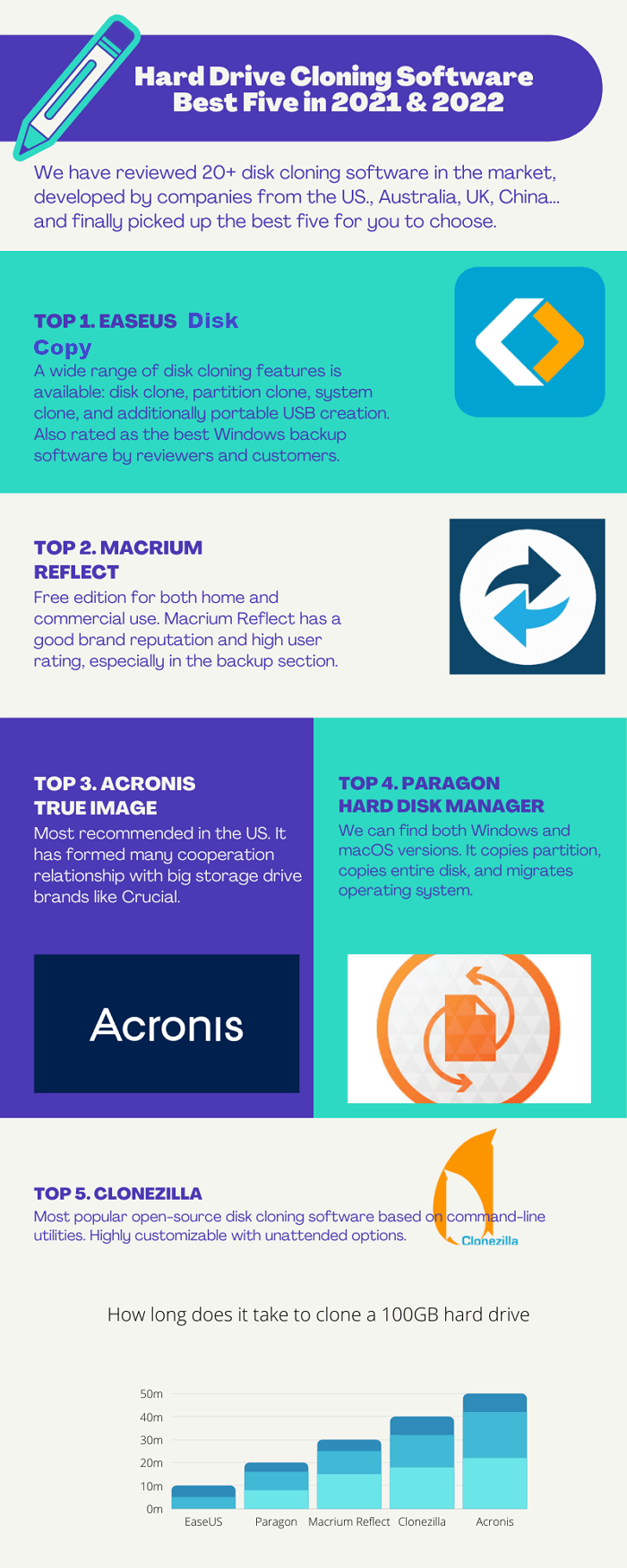
O que é software de clonagem de disco rígido?
O software de clonagem de disco rígido, geralmente conhecido como software de clonagem de HDD ou SSD, é usado para replicar um disco rígido de um computador para outro disco rígido ou um volume de disco para outro. Tudo no disco rígido original, como sistema operacional, drivers, software, patches e dados, será copiado bloco por bloco, setor por setor e pouco a pouco.
Após a clonagem do disco, os dois discos rígidos ou volumes de disco permanecerão idênticos com o mesmo layout de disco, estilo de partição e conteúdo. O software de clonagem de disco é útil para eliminar o demorado processo técnico de reinstalar e reconfigurar um sistema do zero se você estiver tentando substituir um disco rígido antigo por um novo para seu PC ou laptop. Em geral, o software de clonagem de disco rígido é essencial para a substituição do disco rígido sem migrar dados repetidamente ou reinstalar o Windows.
Top 1. EaseUS Disk Copy
- O software de clonagem de disco rígido preferido de 85% das pessoas
★ Classificação Trustpilot: Excelente 4,7

O EaseUS Disk Copy é um software exclusivo de clonagem de disco do Windows com poderosos recursos de clonagem. Ele fornece uma solução abrangente para usuários do Microsoft Windows com clone de sistema, clone de disco, clone de partição e criação de disco inicializável do Windows.
Por que as pessoas escolhem o software de clonagem da EaseUS:
- Windows 11, Windows 10, Windows 8, Windows 7 e versões anteriores do Windows são totalmente suportados.
- Compatível com vários tipos de HDDs e SSDs, permitindo operar em quase todos os discos rígidos de qualquer fabricante.
- Suporta clonagem setor por setor para copiar apenas o espaço usado para o disco de destino e clonar um disco rígido com setores defeituosos.
- É super fácil e rápido operar cada função devido à interface de usuário intuitiva e ao assistente de guia em cada etapa.
- Capacidade de ajustar o layout do disco e redimensionar a partição ao finalizar o processo de clonagem.
- Suporta a clonagem de um HDD maior para um HDD/SSD menor ou vice-versa.
- Clone direto entre MBR para MBR, GPT para GPT, MBR para GPT ou GPT para MBR sem problemas de inicialização.
- É compatível com todos os dispositivos de armazenamento, incluindo HDD interno, SSD, SSD M.2, SSD NVMe e unidade híbrida também.
- Combine os recursos de backup do Windows e clonagem de disco/partição para proteger ao máximo o sistema e os dados do seu computador.
- Chamadas telefônicas 24 horas por dia, 7 dias por semana, chat online, e-mail e suporte remoto estão disponíveis.
- O preço começa em $19,95.
Nosso veredicto:
O EaseUS Disk Copy é, em geral, uma ferramenta de clonagem de disco poderosa, confiável e de alta qualidade com operações simples. É melhor que os indivíduos atualizem para um SSD mais rápido porque até agora é o software mais amigável para iniciantes que testamos.
Top 2. Acronis True Image
- Os problemas mais populares foram os mais encontrados
★ Classificação Trustpilot: Ruim 1,6
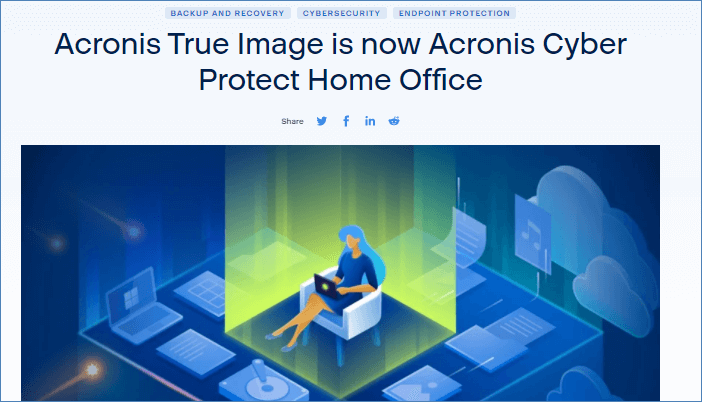
Quando se trata de proteção contra ransomware e backup local/na nuvem , o Acronis True Image (renomeado como Acronis Cyber Protect Home Office) é a seleção mais popular entre os usuários em todo o mundo. Anteriormente, era conhecido por criar uma imagem de disco para backup, mas também permite aos usuários clonar um disco e redimensionar uma partição após a clonagem. Parece que recentemente o Acronis True Image recebeu muitos comentários negativos sobre software inchado, suporte péssimo e frequência de falhas do produto. Mas do nosso ponto de vista, não é tão inútil. Cada marca antiga como a Acronis tem seu valor e especialidade.
Por que as pessoas escolhem o Acronis True Image:
- Várias plataformas de sistema operacional são compatíveis, incluindo Windows e macOS.
- Uma interface de usuário moderna e intuitiva torna muito fácil para iniciantes realizar uma tarefa.
- Tem sido uma marca cooperativa de fabricantes de hardware como M.2 Crucial, Western Digital e Sabrent.
- Ele vem com um poderoso serviço de backup em nuvem online.
- Seja bom em clonar um disco rígido para outro disco rígido com capacidade diferente.
- Além de backup, proteção cibernética e clonagem de disco, recursos extras como limpeza do sistema e particionamento de disco também estão incluídos.
- O preço começa em $ 49,99.
Nosso veredicto:
A edição original do Acronis True Image possui um design bonito e uma interface muito elegante, e uma ampla gama de soluções práticas integradas em um único produto. O lado ruim é que as avaliações dos usuários são baixas e, depois de navegarmos no site oficial e nas páginas móveis da Acronis, ficamos profundamente decepcionados. O portal web e a experiência móvel são muito ruins, não podendo competir com a maioria dos rivais. Não conseguimos nem encontrar o botão de download em sua página inicial. O novo nome do produto Acronis Cyber Protect Home Office também é difícil de lembrar. Esses fundamentos nos fazem sentir difícil recomendá-lo a usuários individuais. Além disso, o preço é comparativamente mais alto do que outros, embora apenas alguns recursos básicos estejam disponíveis. Mas se você estiver disposto a pagar US $ 124,99 pela edição Premium, é absolutamente um candidato ao melhor software de clonagem de disco rígido.
Top 3. Paragon Hard Disk Manager
- 56% das pessoas escolhem HDM para migrar dados e sistema operacional
★ Classificação Trustpilot: Ruim 1,4
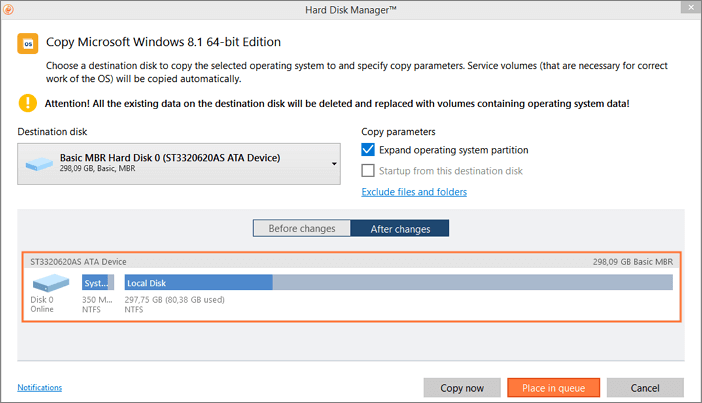
Paragon Hard Disk Manager, também conhecido como HDM, é um software de gerenciamento de dados completo com vários recursos úteis. Ele permite fazer backup e restaurar dados, gerenciar partições, copiar disco/partição, limpar dados e criar uma imagem de disco. O que mais gostamos no Paragon Hard Disk Manager é como ele orienta os visitantes a experimentar o produto! Ele nos fornece um elaborado guia turístico do produto. Pelo contrário, o que não gostamos também é a forma como atrai os visitantes a comprar o produto. A menos que você feche a janela de compra, você não poderá mais retornar à página inicial.
Por que as pessoas escolhem o Paragon Hard Disk Manager:
- Uma ferramenta exclusiva de gerenciamento de disco rígido para Windows PC e Mac.
- O Recovery Media Builder agora faz parte do aplicativo Hard Disk Manager.
- A interface é compatível com Windows, mantendo o estilo do software mais próximo da versão atual do Windows que você está executando.
- O software 4 em 1 permite proteger, manter e gerenciar os discos rígidos do seu PC após uma compra única.
- O assistente de cópia de disco é tão simples quanto o EaseUS Disk Copy.
- Capaz de excluir arquivos e pastas ao copiar o sistema operacional para uma nova unidade.
- O preço começa em $ 79,95.
Nosso veredicto:
O Paragon Hard Disk Manager oferece soluções completas para gerenciar seu disco rígido e partições de todas as maneiras, e nenhum dos recursos é redundante. Você pode achar que mesmo uma licença de usuário doméstico é cara o suficiente (a licença comercial varia de US$ 99 a US$ 899), mas ainda achamos que vale a pena considerar quando você está procurando apenas um software de clonagem de disco para uma velocidade rápida e um resultado de clonagem bem-sucedido. É outro software competitivo adequado tanto para usuários domésticos quanto para empresas. Observe que se você precisar primeiro de um teste gratuito, o Paragon não lhe dará a chance de fazer isso.
Top 4. Clonezilla
- O único software de clonagem de disco gratuito para todas as plataformas
★ Classificação Trustpilot: /

Ao aprender as quatro recomendações anteriores, você descobrirá que elas são basicamente um utilitário versátil que oferece mais do que um recurso de clonagem de disco e são todas para plataformas Windows. Mas aqui com o Clonezilla, você encontrará uma partição totalmente diferente e um programa de imagem/clonagem de disco rígido. Em primeiro lugar, foi concebido para todos os sistemas operativos disponíveis. Além do mais, é um software de clonagem de disco gratuito e de código aberto baseado em linhas de comando em vez de uma interface gráfica.
Por que as pessoas escolhem o Clonezilla para clonar um disco rígido:
- Abrange quase todos os sistemas operacionais, incluindo Windows, macOS, Linux, Chrome OS, etc.
- 100% gratuito, sem quaisquer taxas.
- Executa independentemente do sistema operacional para fazer backup, restaurar ou clonar um disco rígido.
- É flexível usar e modificar o software porque é baseado em linhas de comando.
- Uma única imagem pode ser restaurada em vários dispositivos locais ao mesmo tempo.
- Suporta clonagem através de uma imagem ou diretamente para outro disco físico.
Nosso veredicto:
Não há razão para não mencionar o Clonezilla ao classificar o melhor software de disco rígido de cada ano, devido à sua excelente compatibilidade de sistema, imagem e clonagem rica em recursos e configurações personalizáveis que tornam cada detalhe perfeito para uso. Como sua interface aparentemente não é para usuários normais de computador, recomendamos que os administradores de sistema experimentem se você não se importar em perder tempo digitando longas linhas de comando, uma após a outra, até mesmo para um procedimento simples.
Guia: como clonar um HD com o melhor software de clonagem de disco
Os cinco produtos que testamos são softwares de clonagem de disco rígido de renome com o mesmo objetivo de ajudar os usuários a replicar um sistema de disco rígido, dados e aplicativos para outra unidade, sem nada a perder. A forma de clonar um disco pode melhorar muito a eficácia do trabalho e ganhar produtividade, por isso sempre precisamos de um.
Nada é perfeito a menos que se adapte bem ao seu objetivo. Estamos tentando descobrir uma peça que possa ajudar ao máximo a atingir nosso objetivo a um custo baixo e com o suporte mais ágil. Finalmente é o EaseUS Disk Copy. Se você concorda conosco, inicie um teste gratuito agora.
Aviso prévio:
- A "Cópia de setor por setor" pede que o tamanho do disco de destino seja pelo menos igual ou maior que o do disco de origem. Deixe este recurso desmarcado se você deseja clonar um disco rígido maior em um disco rígido menor.
- Todos os dados no disco de destino serão completamente apagados, então tome cuidado.
Etapa 1. Para começar a copiar/clonar um disco inteiro para outro, escolha este disco como o disco de origem em "Modo de Disco" e clique em "Avançar".

Etapa 2. Escolha o outro disco como disco de destino.

Etapa 3. Verifique o layout dos dois discos. Você pode gerenciar o layout do disco de destino selecionando "Adaptar automaticamente ao disco", "Copiar como a origem" ou "Editar o layout de disco".

- "Adaptar automaticamente ao disco" faz algumas alterações por padrão no layout do disco de destino para que ele possa funcionar em seu melhor estado.
- "Copiar como a origem" não altera nada no disco de destino e o layout é o mesmo do disco de origem.
- "Editar o layout de disco" permite redimensionar/mover manualmente o layout da partição neste disco de destino.
Marque a opção "Verifique a opção se o destino for SSD" para colocar seu SSD em seu melhor desempenho.
Etapa 4.Uma mensagem agora aparece, avisando que os dados serão perdidos. Confirme esta mensagem clicando em "Continuar".

Etapa 5. Clique em "Avançar" para executar oficialmente a tarefa.
Este artigo ajudou você?
Artigo Relacionado
-
[2 métodos] Criar um disco de recuperação do Windows 11 de outro PC
![author icon]() Jacinta 2025-10-24
Jacinta 2025-10-24 -
Como atualizar o BIOS Gigabyte no Windows 11/10/8/7
![author icon]() Leonardo 2025-10-24
Leonardo 2025-10-24 -
Sincronize pastas bidirecionais com Robocopy e alternativas🚩
![author icon]() Leonardo 2025-10-24
Leonardo 2025-10-24 -
Copiar/mover a pasta Windows.old para a unidade externa
![author icon]() Jacinta 2025-10-24
Jacinta 2025-10-24